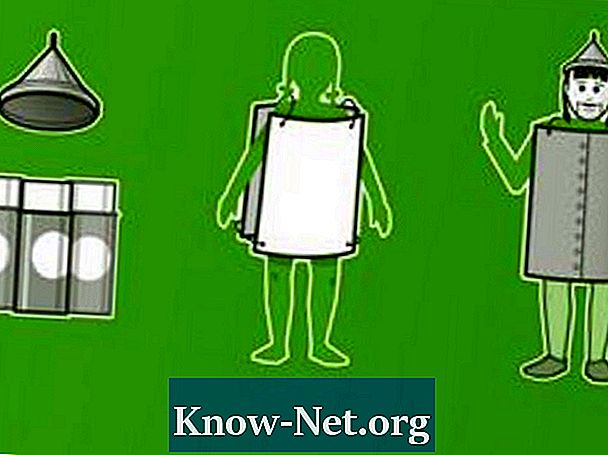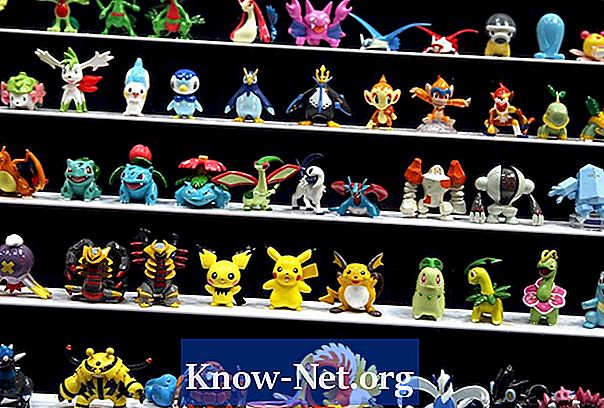Περιεχόμενο
Μερικές φορές η σάρωση ενός εγγράφου ή η μετατροπή μιας εικόνας σε ένα PDF μπορεί να δημιουργήσει ένα λευκό περίγραμμα στις σελίδες. Αν θέλετε να βελτιστοποιήσετε μια φωτογραφία ή μια σαρωμένη εικόνα που αποθηκεύτηκε ως αρχείο PDF, μπορείτε να καταργήσετε το λευκό περίγραμμα χρησιμοποιώντας την έκδοση Adobe Acrobat, Standard ή Professional. Οι σαρωτές μπορούν να στείλουν εικόνες απευθείας σε αυτές τις εφαρμογές. Αυτές οι εκδόσεις επιτρέπουν επίσης στους χρήστες να ενημερώσουν και να αναθεωρήσουν σελίδες PDF, καθώς και να επιτρέψουν την εξαγωγή τμημάτων ενός PDF.
Οδηγίες

-
Ανοίξτε το τυπικό ή επαγγελματικό Adobe Acrobat και ανοίξτε το επιθυμητό αρχείο PDF.
-
Επιλέξτε "Σελίδες περικοπής" στο "Έγγραφο" στην επάνω γραμμή μενού.
-
Κάντε κλικ στο πλαίσιο δίπλα στην επιλογή "Κατάργηση λευκών περιγραμμάτων" και δείτε την περιοχή που οριοθετείται στην προεπισκόπηση μικρογραφιών.
-
Κάντε κλικ στο κουμπί "OK" για να κόψετε τη σελίδα.
-
Επιλέξτε "Αποθήκευση" ή "Αποθήκευση ως" στο "Αρχείο" στην επάνω γραμμή μενού ή επιλέξτε "Εξαγωγή" εάν θέλετε να εξάγετε την περικομμένη εικόνα ως αρχείο εικόνας (για παράδειγμα, JPEG).
-
Καταχωρίστε το όνομα του αναθεωρημένου αρχείου και κάντε κλικ στην επιλογή "Αποθήκευση".
Πώς
- Το λογισμικό θα δημιουργήσει αυτόματα ένα πλαίσιο οριοθέτησης γύρω από την εικόνα για την ομοιόμορφη αφαίρεση του λευκού περιγράμματος. Μπορείτε να προσαρμόσετε αυτό το πλαίσιο περικοπής για να αφαιρέσετε όλες τις κεφαλίδες και τα υποσέλιδα που εντοπίστηκαν αυτόματα ρυθμίζοντας τις άκρες του κουτιού περικοπής στο παράθυρο διαλόγου "Περικοπή σελίδων".
Τι χρειάζεστε
- Standard ή Professional Acrobat